 XAML에 대한 기본 지식과 UWP에서 사용하는 Tool에 대해 알아보기
XAML에 대한 기본 지식과 UWP에서 사용하는 Tool에 대해 알아보기
오프라인에서 다루고자하는 주제에 대해서 이야기를 주세요~라고 했더니 Xaml 사용법에 대해서 알고 싶다고 하셔서 간단하게 정리하도록 하겠습니다. 1. XAML에서 namespace 사용하기 줄여서 xmlns xmlns는 XML Namespace를 정의한 것을 의미하며, 일종의 Prefix로 사용합니다. 만약, 여러분이 만든 클래스를 사용하려면, 반드시 xmlns를 이용해서 Prefix를 정한 후에야 사용이 가능합니다. namespace App1.Test { public class NameSpaceTestClass : DependencyObject { public string Name { get; set; } } } 위와 같은 클래스를 만들고 xaml에서 불러서 사용하려면 App1.Test라는 namesp..
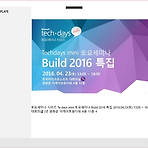 OCR Windows 10 UWP 앱 만들기
OCR Windows 10 UWP 앱 만들기
Microsoft MVP 박문찬입니다. 4월 정기 모임에서 사용할 앱 만들기를 초보분들이 따라하기 쉽게 정리 합니다. 1. 필요사항 Windows 10이 설치된 PC or 테블릿 Visual Studio 2015 Update 2가 적용된 것으로..(아무래도 최신이 좋겠죠?) Windows 10 SDK https://developer.microsoft.com/en-US/windows/downloads/windows-10-sdk Windows 10 UWP App Sample 모음 https://github.com/Microsoft/Windows-universal-samples 이 셈플 중 OCR 셈플을 기준으로 설명합니다. 2. OCR 셈플을 실행 위에 셈플 코드를 다운 받은 후 압축을 풀어주면, Sampl..
 Custom Control 만들기 Part3 - Packman slider
Custom Control 만들기 Part3 - Packman slider
Custom Control 만들기 Part2에 이어서 컨트롤 템플릿을 추가하는 방법에 대해서 알아보자Part2에서 사용한 소스에서 시작하도록 하겠다. 1. 참고 포스트(이전 Part1 1-2 참고 포스트)Templating 이후 내용 참고Building Custom Controls for Windows 8 Store apps http://blogs.u2u.be/diederik/post/2012/12/06/Building-Custom-Controls-for-Windows-8-Store-apps.aspx 2. 추가 Template Part1에서 CustomControl을 이용해서 컨트롤을 만들게되면 특징 중에 하나가 단일 style/template를 이용해서 컨트롤의 디자인을 변경할 수 있다고 이야기 했었다..
 Custom Control 만들기 Part2
Custom Control 만들기 Part2
Custom Control 만들기 Part1에 이어서 Part2를 진행하는데, 처음부터 다시 만들기는 거시기하니 지난 소스부터 이어서 진행 하도록 하겠다. -0- 1. 참고 포스트(이전 Part1 1-2 참고 포스트)사이가 춤추고 있는 이미지 다음부터 진행한다.Building Custom Controls for Windows 8 Store apps http://blogs.u2u.be/diederik/post/2012/12/06/Building-Custom-Controls-for-Windows-8-Store-apps.aspx 2. VisualState를 이용하기참고 포스트에서는 IsEnabled 프로퍼티에 따라서 컨트롤에 변화를 주고 있는데 이걸 만들어 보자. 반드시 블랜드를 이용해서 이전 소스를 열자!!..
 Custom Control 만들기 Part1
Custom Control 만들기 Part1
앱을 만들다 보면, 기본 컨트롤로는 표현하기 힘든 내용이나, 개성있는 나만의 컨트롤을 만들어서 사용하고 싶을 때가 있다. 그럴 때 사용할 사용자 정의 컨트롤에는 어떤 종류가 있으며 어떻게 만들어야 하는지에 대해서 알아보자. 1. 참고 포스트 1-1. Building C# custom controls in WinRT Metro http://blogs.u2u.be/diederik/post/2012/01/21/Building-C-custom-controls-in-WinRT-Metro.aspx 1-2. Building Custom Controls for Windows 8 Store apps http://blogs.u2u.be/diederik/post/2012/12/06/Building-Custom-Control..
 New feature in OneSearch 5/28/2015
New feature in OneSearch 5/28/2015
New feature in OneSearch 5/28/2015 Background audio play How to audio play? 1. Windows 8.1 Start OneSearch Select audio folder (ex: Michael Jackson 10) Click on the audio file you want to play Then, go to the audio playback screen. If you do not exit the app, all the songs in the playlist to play in order. 2. Windows Phone 8.1 Start OneSearch Select audio folder (ex: Michael Jackson 10) Click on..
 Making Background Audio Player - Universal app[update]
Making Background Audio Player - Universal app[update]
OneDrive앱에 Audio play기능을 추가하려는 생각이 들어서 시작한 작업이 한 2주 정도 걸린 듯하다..3주인가? 음..작업을 하면서 여러가지 자료도 찾아보고 알게된 내용들을 정리 하려고 한다. 0. 참고자료(msdn의 내용들은 uri 중 en-us를 ko-kr로 변경하면 한글로 볼 수 있습니다.) ****Windows 8.1 How to play audio in the background (XAML) https://msdn.microsoft.com/en-us/library/windows/apps/xaml/jj841209.aspx Supporting background audio in your Windows 8.1 app http://blogs.msdn.com/b/johnkenn/archive/..
 New feature in OneSearch 5/4/2015
New feature in OneSearch 5/4/2015
New feature in OneSearch 5/4/2015 *. Automatic photo move function A newly added feature helps to automatically move the selected photos in the same folder as OneDrive picture was taken years. This feature is designed to solve various inconveniences that occur when you use put a lot of photos in a single folder. In addition, if the picture is unclear who is taken that year is divided in multiple..
 Using Xaml Toolkit - TreeView control part 1
Using Xaml Toolkit - TreeView control part 1
앱에서 트리형태를 만들어야 한다면 어떻게 할 것인가? 우선 기본 컨트롤에는 트리 형태의 컨트롤이 없다. 이 때 부터 머리가 아파오기 시작한다. 자체적으로 만들어서 사용할 것인가..아니면 NuGet에서 찾아볼 것인가.. 3rd party 컨트롤을 이용해야 할 것인가. 이 중에 가장 현실적인 것은 WinRT Xaml Toolkit에 TreeView control을 사용하는 것으로, 윈도우 폰 8.1도 지원한다는 것이 큰 매력 포인트이다. 대략 위와 같은 느낌이다. 그런데, TreeView control을 사용하는데 약간 어려운 점이 있는데 .......................... 1. TreeViewSample MainPage.xaml MainPageVM.cs } using System.Collect..
 Using the MenuFlyoutPresenter style
Using the MenuFlyoutPresenter style
오늘의 문제는 스타일이다. 음..일단 이미지로 보자 Move to 를 선택하면 MenuFlyout 메뉴가 화면에 출력되도록 디자인 했다.그리고, 디자인 타임에 확인을 해보면 이쁘게 잘 보인다. 좋아좋아~ 디자인 작업을 완료하고 에물레이터로 실행을 해보면 아래와 같은 결과가 나온다. 헉...이건 뭔가;;;쿨럭 아마도 원인은 Light 테마가 적용이 되어있는데도 불구하고, Windows Phone 8.1에서만 Dark 테마로 보이는 것 같다. 으흠;;;버그인것 같은데..신고를 해야할 것 같기도 하고..음.. 하여간 그래서 이 문제를 해결하기 위해, 다 방면으로 별짓 다해 보았지만..해결이 되지 않았다.그래서, 최종 결론은 기본 스타일을 가져다가 수정해서 사용하기로 했다. *블랜드나 VS 2013에서 스타일이..
- Total
- Today
- Yesterday
- XAML
- Behavior
- Build 2016
- ef core
- Visual Studio 2022
- uno-platform
- ComboBox
- #uwp
- uno platform
- C#
- MVVM
- Windows 10
- windows 11
- Bot Framework
- .net 5.0
- #MVVM
- kiosk
- visual studio 2019
- Always Encrypted
- UWP
- .net
- dotNETconf
- #Windows Template Studio
- IOT
- Microsoft
- Cross-platform
- PRISM
- LINQ
- #prism
- WPF
| 일 | 월 | 화 | 수 | 목 | 금 | 토 |
|---|---|---|---|---|---|---|
| 1 | 2 | 3 | 4 | 5 | ||
| 6 | 7 | 8 | 9 | 10 | 11 | 12 |
| 13 | 14 | 15 | 16 | 17 | 18 | 19 |
| 20 | 21 | 22 | 23 | 24 | 25 | 26 |
| 27 | 28 | 29 | 30 |
